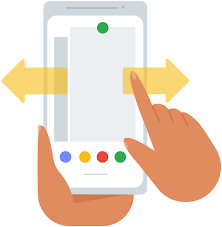Seiring dengan kemajuan teknologi, antarmuka pengguna smartphone Android juga mengalami perkembangan. Salah satu fitur modern yang semakin banyak digunakan adalah Navigasi gerakan Fitur ini menggantikan tombol navigasi klasik seperti “Kembali”, “Beranda”, dan “Aplikasi Terbaru” dengan gerakan jari yang intuitif. Jika Anda ingin mengaktifkan dan menggunakan fitur ini, Anda dapat menemukan petunjuk lengkapnya di sini.
Apa itu Navigasi Gestur?
Navigasi gerakan adalah sistem navigasi yang memungkinkan Anda menavigasi menu, kembali, atau melihat aplikasi yang baru saja digunakan menggunakan gerakan menggeser – semuanya tanpa tombol yang terlihat di layar. Fitur ini tersedia di sebagian besar perangkat Android yang menjalankan versi 10 dan yang lebih tinggi, memberikan pengalaman pengguna layar penuh dan modern.
Cara Mengaktifkan Navigasi Gestur
Ikuti langkah-langkah berikut untuk mengaktifkan navigasi gestur:
Buka aplikasi Pengaturan.
Ikon biasanya terlihat seperti roda gigi dan terletak di menu utama atau bilah notifikasi.
Pilih “Sistem” atau “Tampilan”.
Bergantung pada perangkat Anda, opsi tersebut mungkin memiliki nama yang berbeda. Anda biasanya dapat menemukan gestur di bawah “Sistem” > “Gerakan” > “Navigasi Sistem.”
Pilih “Navigasi Isyarat”.
Beberapa opsi navigasi akan muncul, seperti “3 tombol”, “2 tombol”, atau “navigasi gestur”. Pilih opsi untuk kontrol gestur penuh.
Menyelesaikan!
Setelah diaktifkan, tombol navigasi akan hilang dan Anda dapat menggunakan gerakan baru.
Cara Menggunakan Navigasi Gestur
Berikut ini adalah gerakan dasar:
Kembali ke layar beranda:
Geser ke atas dari bagian bawah layar.
Kembali ke halaman sebelumnya:
Geser ke dalam dari tepi kiri atau kanan layar.
Tampilkan aplikasi terkini:
Geser ke atas dari bagian bawah layar dan tahan sebentar jari Anda pada layar.
Beralih antar aplikasi dengan cepat:
Geser secara horizontal ke kiri atau kanan di bagian bawah layar.
Tips untuk Menggunakan Navigasi Gestur
Berlatihlah secara perlahan.
Jika Anda baru mengenal kontrol gerakan, Anda mungkin perlu waktu untuk membiasakan diri dengannya.
Jangan menggunakan penutup yang terlalu tebal.
Beberapa pelindung layar atau casing tebal dapat mengganggu sensitivitas sentuhan di tepian layar.
Selalu perbarui sistem Anda.
Untuk pengalaman pengguna terbaik, Anda harus memperbarui perangkat Android Anda secara berkala.
Kesimpulan
Navigasi gestur menawarkan pengalaman pengguna yang modern dan elegan, terutama bagi pengguna yang lebih menyukai antarmuka yang bersih tanpa tombol yang terlihat. Dengan menggunakan langkah-langkah di atas, Anda dapat dengan mudah mengaktifkan kontrol gestur dan mendapatkan keuntungan dari pengoperasian yang lebih cepat dan lebih nyaman.